Эта статья создана с использованием машинного перевода.
Проекты: шаблоны.
Сэкономить время - вот главное правило, и с шаблонами проектов вы можете сделать создание ваших проектов быстрее и проще.
Где его найти
На левой панели нажмите Проекты, затем вкладку Шаблоны. Там вы увидите ваши существующие шаблоны. Нажмите зеленую кнопку + Шаблон в верхнем правом углу, чтобы создать новые шаблоны:
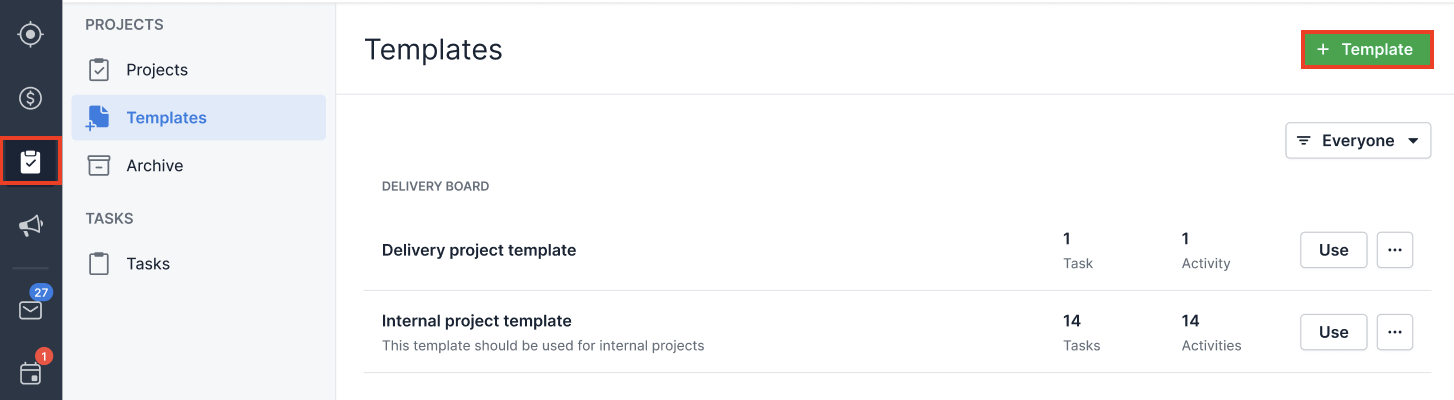
Вы также можете редактировать, дублировать или удалять существующие шаблоны проектов, нажав на "..." справа:
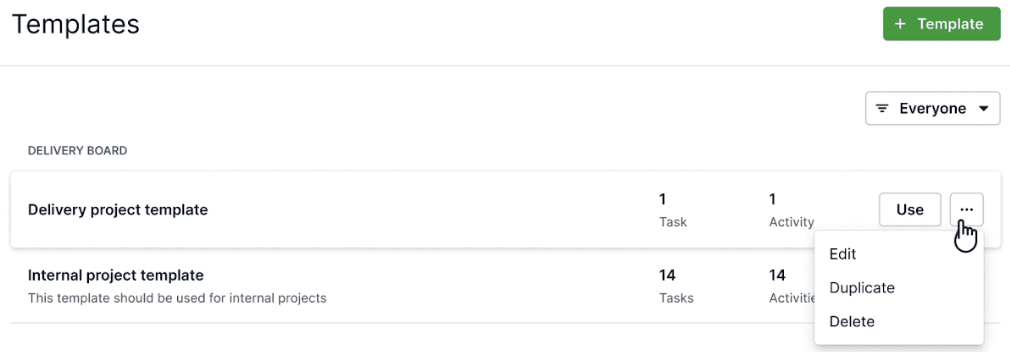
Добавление нового шаблона
После нажатия кнопки + Шаблон, вам будет предложено выбрать доску, на которую вы хотите добавить свои проекты при использовании этого шаблона, а также добавить заголовок и описание:
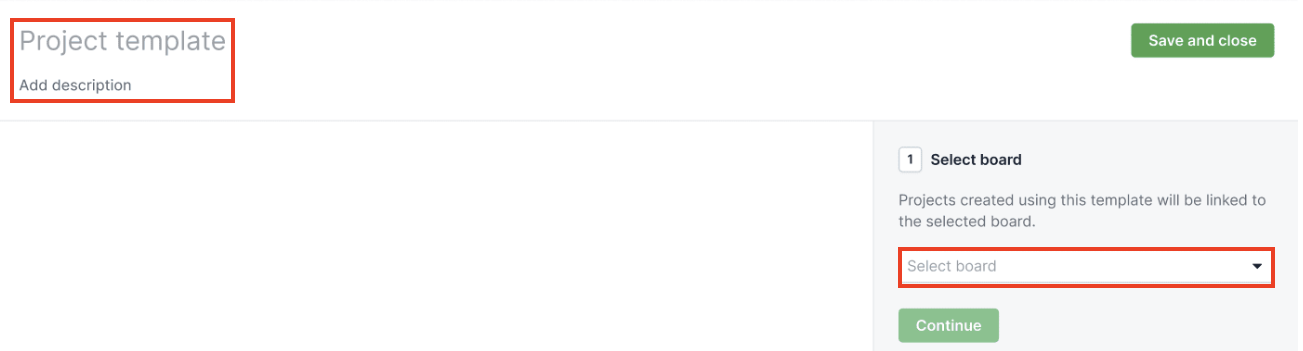
После нажатия кнопки Продолжить, вы будете перенаправлены на экран редактирования проекта, где вы сможете добавить задачи и деятельности в выбранные планы и фазы:
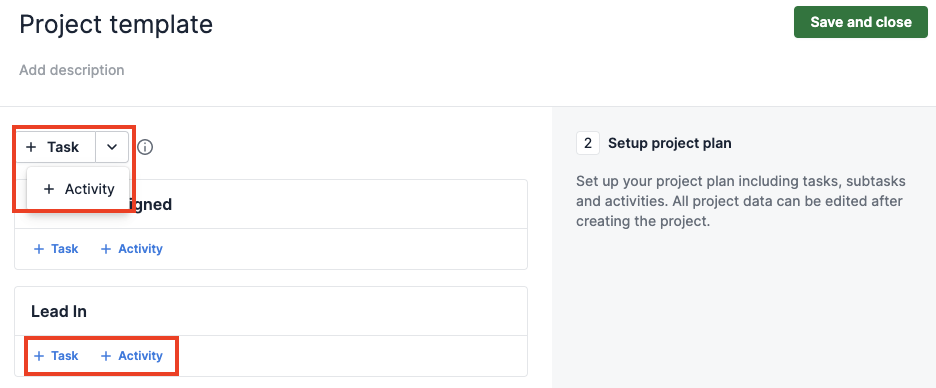
При добавлении деятельностей, им можно назначить даты срока исполнения даже с отрицательными значениями:
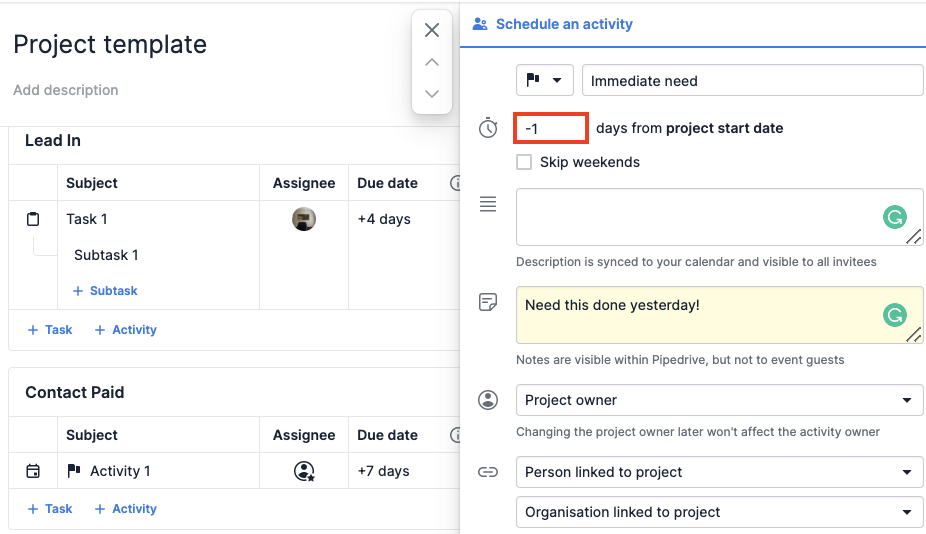
Если вы хотите добавить подзадачу в свой шаблон, нажмите кнопку + Задача, и вы увидите опцию + Подзадача в этом окне.
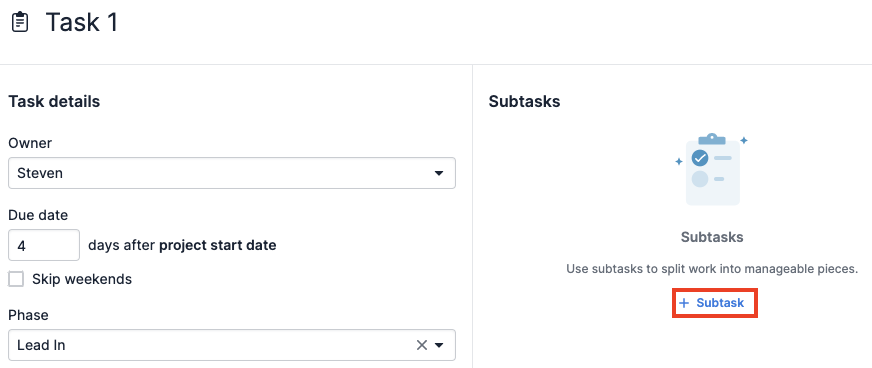
После добавления ваших задач и деятельностей, нажмите кнопку Сохранить и продолжить, чтобы добавить шаблон в ваш список:
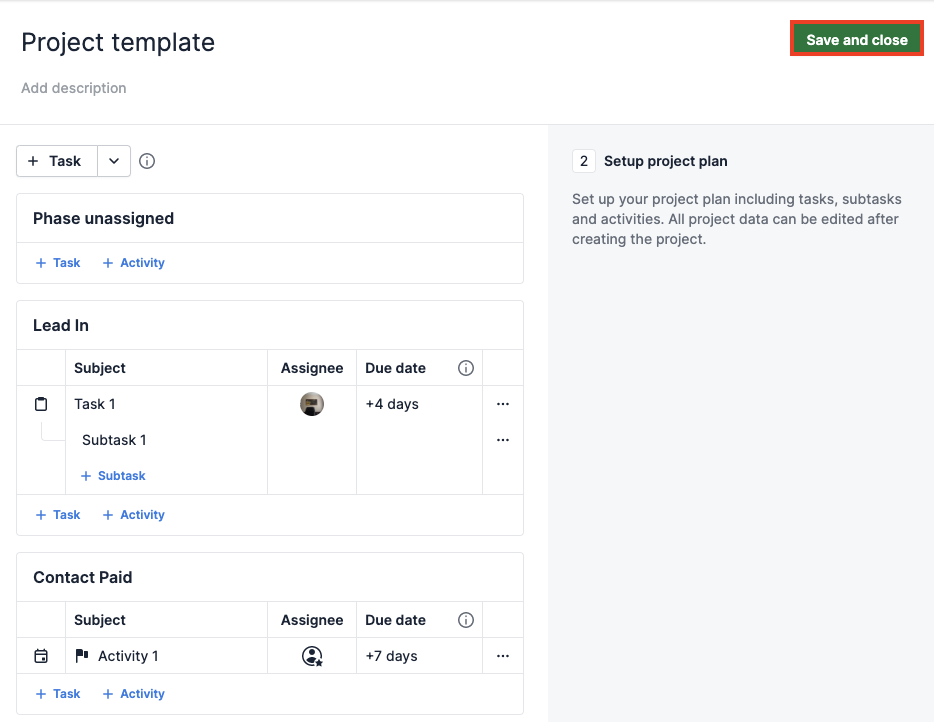
Добавление нового шаблона с использованием существующего проекта
Чтобы использовать существующий проект для создания нового шаблона, щелкните "..." в правом верхнем углу вашего проекта и выберите "Преобразовать в шаблон."
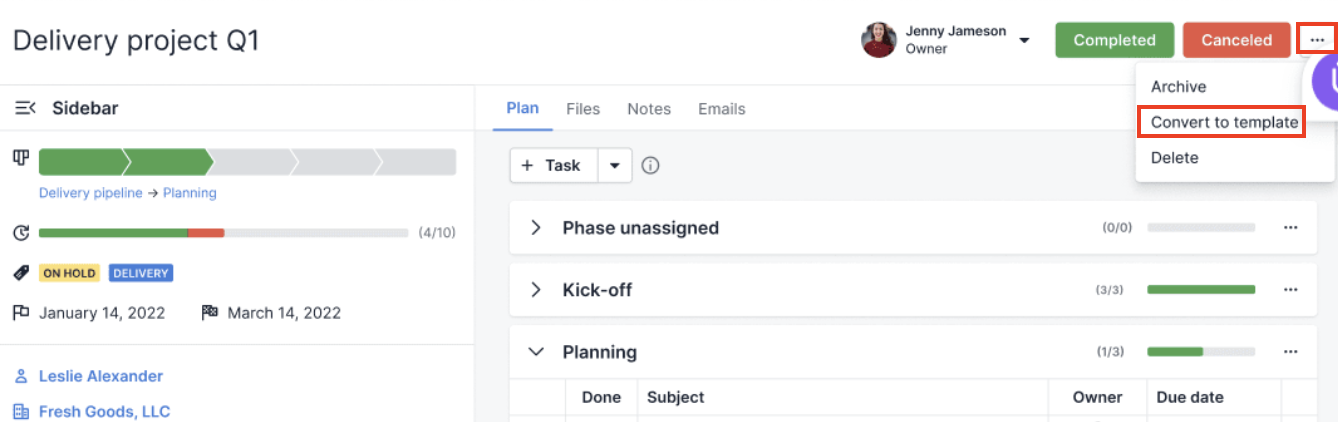
Затем вам будет предложено выбрать, хотите ли вы удалить существующий проект после преобразования. После выбора опции нажмите Преобразовать, чтобы подтвердить создание вашего нового шаблона:
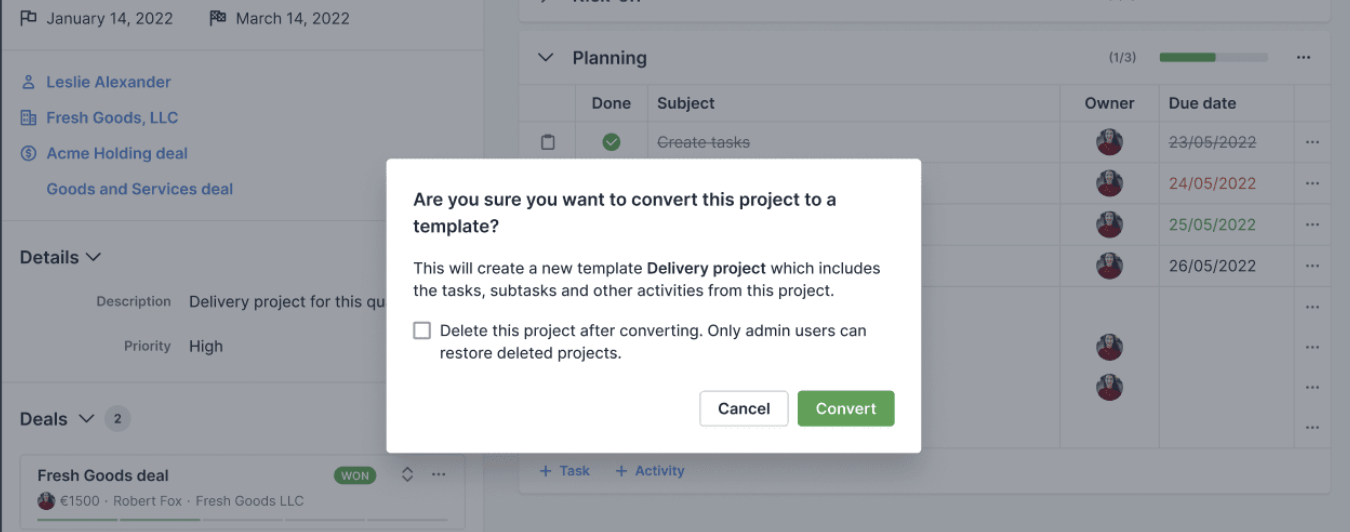
После завершения создания вашего нового шаблона, деятельности и задачи из проекта будут дублированы в шаблоне в тех же фазах, и сроки исполнения будут отражены в шаблоне.
Использование ваших шаблонов проектов
После создания вашего шаблона, вы найдете его в списке ваших шаблонов. Нажмите кнопку Использовать, чтобы создать проект из него:
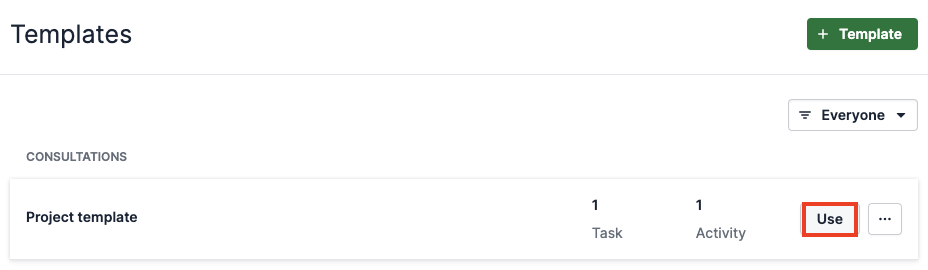
Вы можете ввести информацию, связанную с вашим новым проектом, связать существующие сделки и контакты и применить ярлыки.
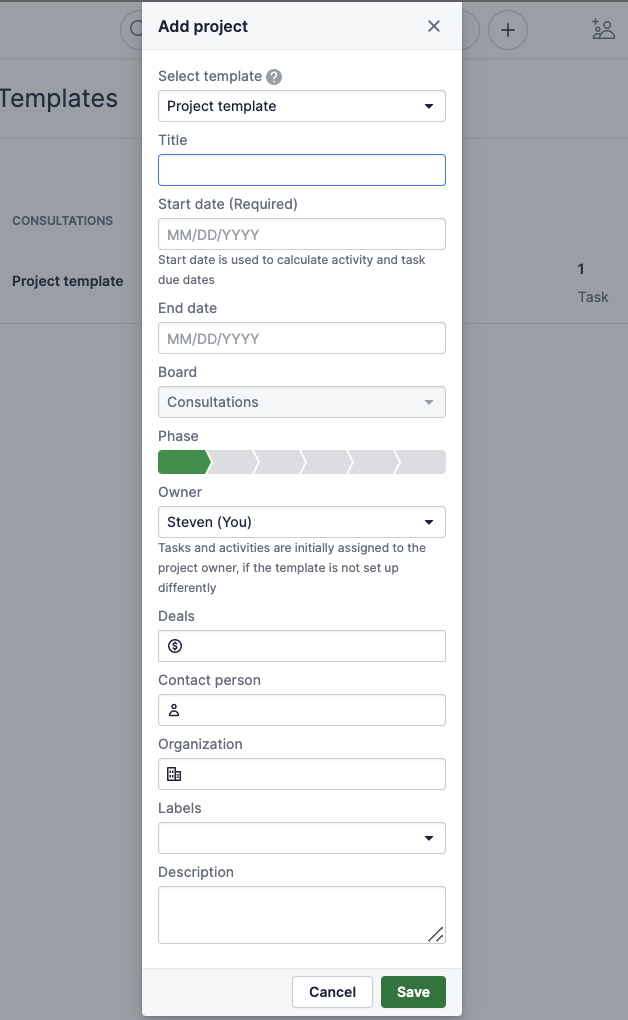
Ваши шаблоны также могут использоваться при создании проектов с помощью автоматизации.
Если у вас включены проекты и вы создали хотя бы один шаблон, вы увидите опцию использования шаблонов в своей автоматизации:
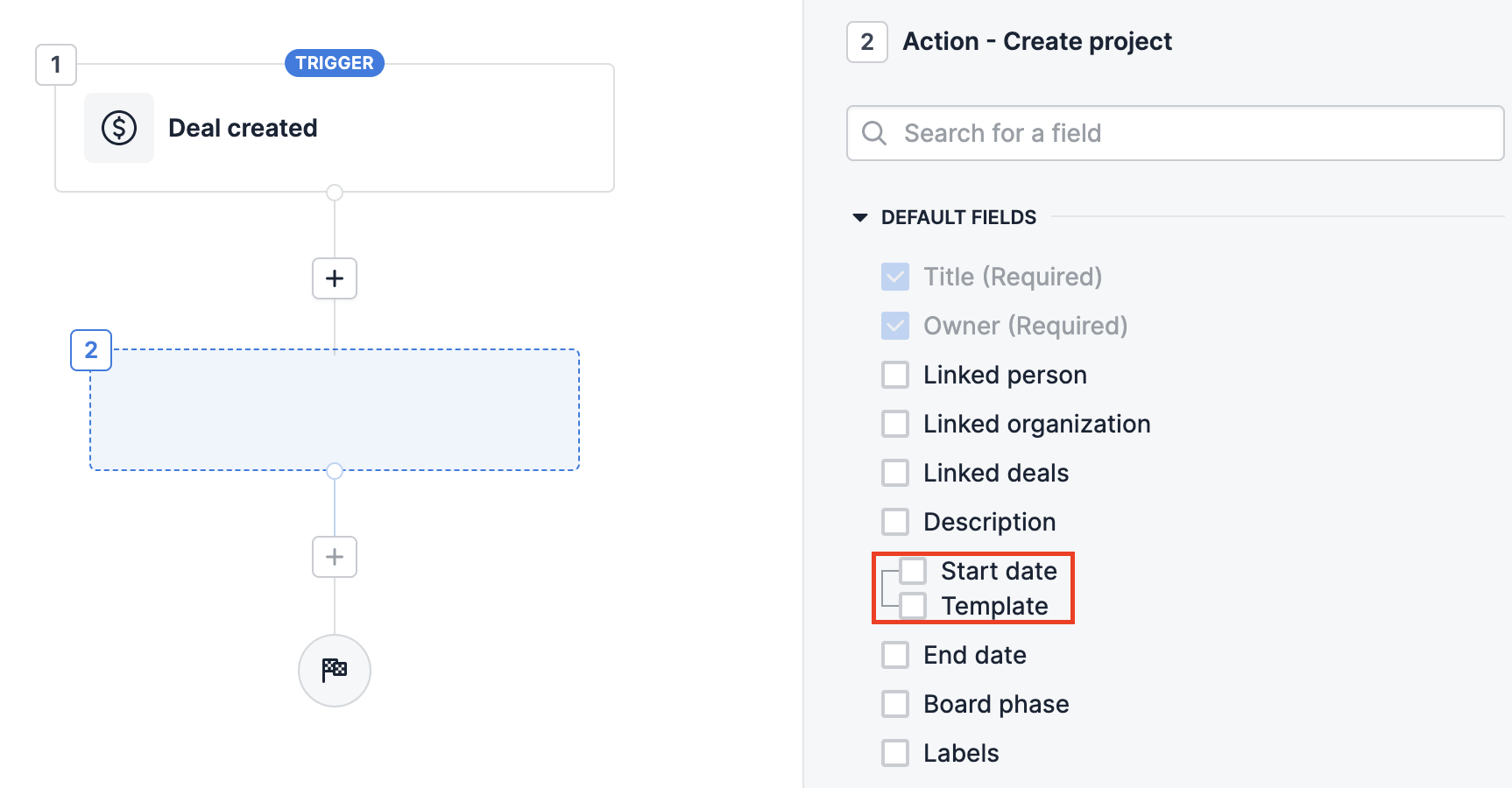
Была ли эта статья полезной?
Да
Нет